iOS10.1正式版如何升级/更新_iOS10.1正式版升级图文说明教程攻略
[摘要]10月25日凌晨,苹果正式推送了iOS10.1正式版,这对于广大果粉用户来说,又可以进行全新版本的系统更新。iOS10.1正式版除了给iPhone7 Plus新增了人像模式拍照功能外,还进行了诸多方面的bug修复和功能改进/优化,目前来看还是值得推荐升级的。iOS10.1正式版怎么升级/更新呢?今...
10月25日凌晨,苹果正式推送了iOS10.1正式版,这对于广大果粉用户来说,又可以进行全新版本的系统更新。iOS10.1正式版除了给iPhone7 Plus新增了人像模式拍照功能外,还进行了诸多方面的bug修复和功能改进/优化,目前来看还是值得推荐升级的。iOS10.1正式版怎么升级/更新呢?今天电脑百事网小编为大家带来了史上最为详细的iOS10.1正式版升级教程攻略,一起来看看吧。

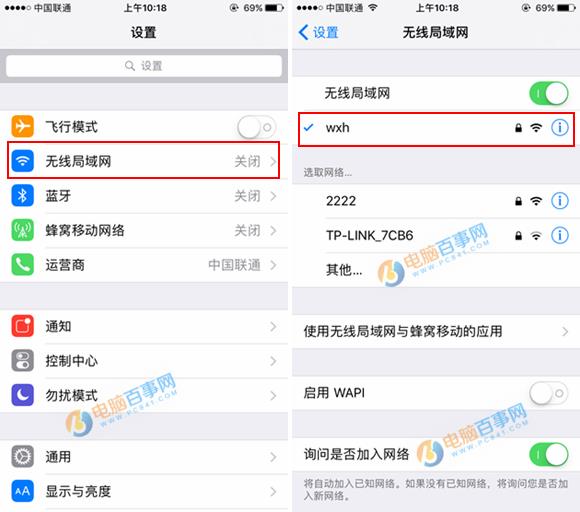
连接WiFi网络
iOS 10.1正式版升级正式进行
1、依次进入iOS设备系统桌面的『设置』-----『通用』----『软件更新』依次点击进入,如下图所示。
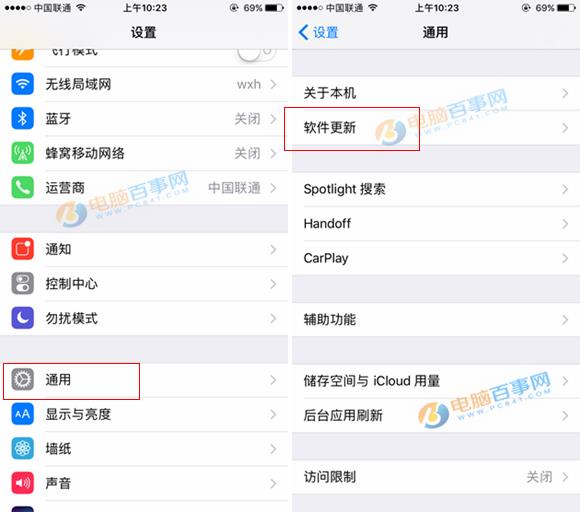
2、进入到软件更新界面之后,我们此时会发现设备已经接收到了苹果推送的iOS 10.1正式版版本更新了,然后点击下方的『下载并安装』,随后系统会自动进行下载安装和重启,如图所示。
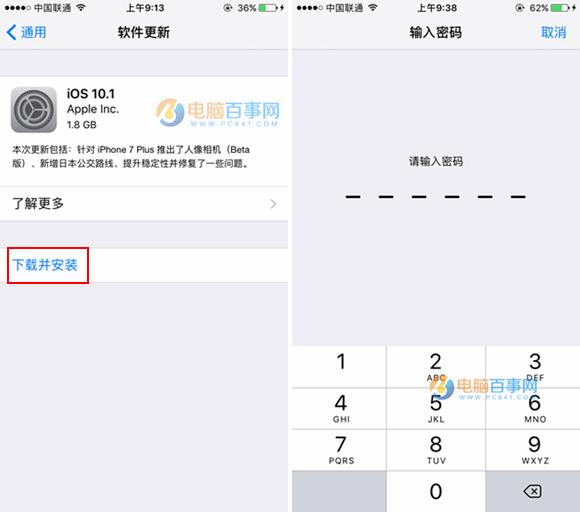
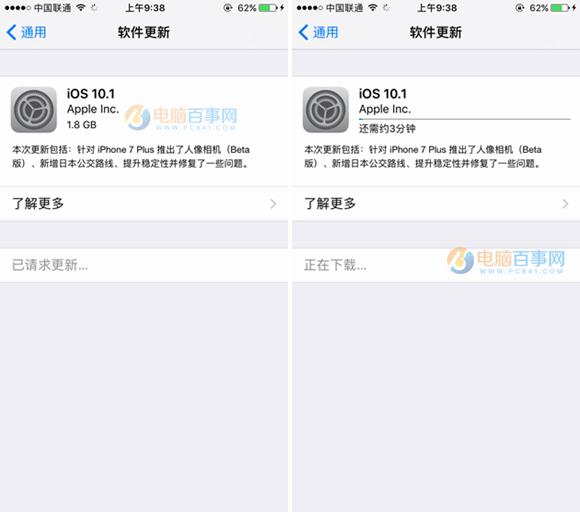
通过OTA方式升级iOS 10.1正式版很简单,在点击刚才的下载并安装之后,会要求输入一次解锁密码,然后系统会显示已请求更新,再过一会会自动下载,下载完固件之后,系统会自动重启,这个时候不需要进行任何操作.大概升级需要10分钟左右时间,设备重启之后会再次要求输入解锁密码,进入系统之后说明iOS10.1正式版升级完成。
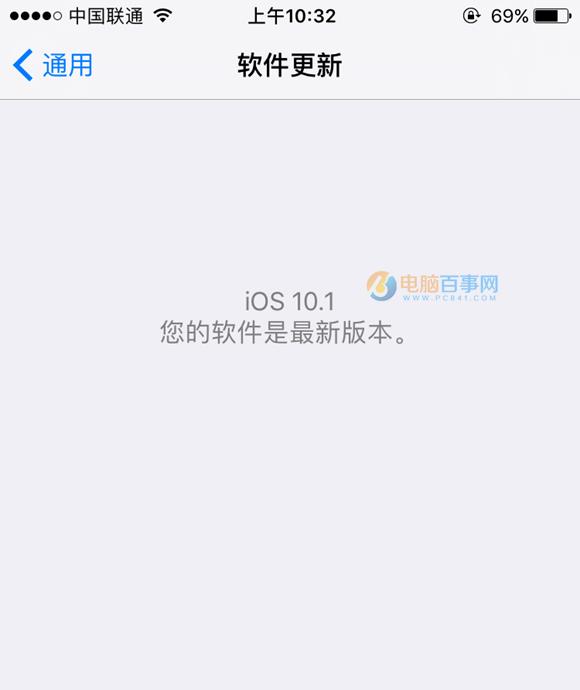
当然了,我们也可进入到设置里面查看,这个时候会显示您的软件是最新版本iOS 10.1.
苹果应用引领新的上网速度革命,给您带来超快体验。
……